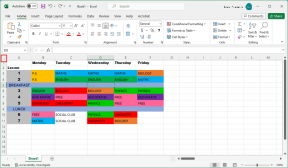Kuidas värskendada Kodi raamatukogu
Miscellanea / / January 08, 2022
Kodi, varem XBMC, on tasuta ja avatud lähtekoodiga meediakeskus, mis võimaldab kasutajatel lisandmoodulite installimise kaudu pääseda juurde laias valikus meediumisisule. Toetatud on kõik peamised operatsiooniseadmed, sealhulgas Mac OS, Windows PC, Android, Linux, Amazon Fire Stick, Chromecast ja teised. Kodi võimaldab teil oma filmikogu üles laadida, programmi seest otsesaadet vaadata ja installida lisandmooduleid, et anda teile juurdepääs erinevatele ajaveetmisviisidele. Sujuva toimimise tagamiseks on oluline Kodi ajakohasena hoida, kuid alati pole selge, kuidas seda teha. Täna õpetame teile, kuidas värskendada Kodi XBMC teeki automaatselt ja käsitsi.
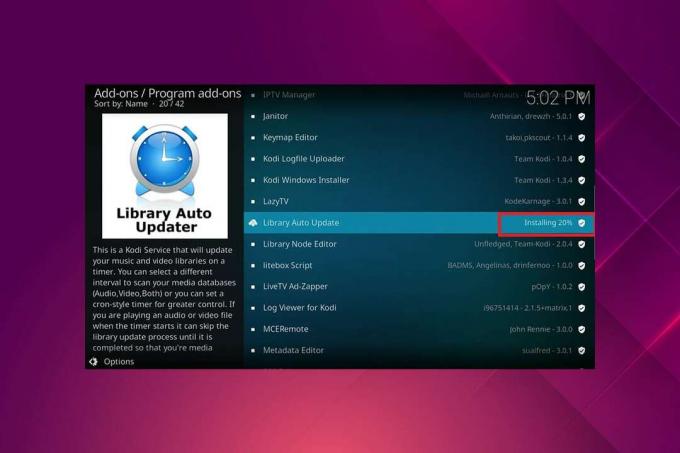
Sisu
- Kuidas värskendada XBMC Kodi raamatukogu
- Miks kasutada Kodi VPN-iga?
- Kuidas valida Kodi värskenduse teegi valik
- 1. meetod: värskendage Kodi käivitamist.
- 2. meetod: värskendage käsitsi
- 3. meetod: kasutage Kodi automaatse värskenduse lisandmoodulit
- 4. meetod: installige lisandmoodul Watchdog
- Pro näpunäide: kuidas valida Kodi jaoks VPN
Kuidas värskendada XBMC Kodi raamatukogu
The Kodi Raamatukogu on kõige taga, seega veenduge, et see oleks ajakohane. Nii saate vaadata uusimaid üleslaaditud telesarju ja filme. Kui teil on tohutult palju faile või kui värskendate XBMC teeki sageli, võib selle korraldamine olla keeruline. Teil on vaja vahendeid, et hoida oma teeki korrastatuna ja ajakohasena, ilma et peaksite sinna pidevalt uusi faile lisama või teegi korduvaid uuendusi tegema.
Märge: Kui teie muusikakogu on suhteliselt staatiline või vastupidi, lubab Kodi teil seda teha muuta videoteegi ja muusikateegi sätteid eraldi.
Miks Kas kasutada Kodi VPN-iga?
Kuigi Kodi tarkvara on avatud lähtekoodiga, tasuta ja seaduslik, võimaldavad mõned saadaolevad lisandmoodulid teil sisule ebaseaduslikult juurde pääseda. Tõenäoliselt jälgib teie kohalik Interneti-teenuse pakkuja otseülekannet, telesaadete ja filmide pistikprogramme valitsusele ja äriasutustele ning teatab nendest, jättes teid iga kord veebis avatuks. Seetõttu võite kasutada virtuaalset privaatvõrku, et kaitsta end teenusepakkujate järele luuramise eest. VPN-id toimivad tõkkena teie ja allalaaditava sisu vahel. Lugege meie juhendit edasi Mis on VPN? Kuidas see töötab?
Õnneks on selle saavutamiseks paar erinevat meetodit. Selles postituses õpetame teile, kuidas XBMC värskendusteegi protsessi käsitsi või automaatselt läbi viia.
Kui te pole seda suurepärast rakendust veel kasutanud, lugege meie juhendit Kuidas Kodi installida.
Kuidas valida Kodi värskenduse teegi valik
Olenevalt kasutusastmest ja konkreetsetest nõudmistest oleme teile näidanud erinevaid alternatiivseid viise Kodi teegi värskendamiseks.
- Väikeste sisuteekidega tavalistele Kodi kasutajatele peaks raamatukogu ajakohasena hoidmiseks piisama lihtsalt Kodi vaikevalikute lubamisest teegi värskendamiseks käivitamisel.
- Teegi automaatse värskendamise lisandmoodul on terviklikum lahendus, mis värskendab teie teeki automaatselt, ilma et peaksite teid Kodi taaskäivitama.
- Lõpuks peaksite kasutama Watchdogi, kui soovite täpsemat kontrolli ja võimalust faile oma kogusse kohe üles laadida.
1. meetod: värskendage Kodi käivitamist
Lihtsaim viis teie teegi ajakohasuse tagamiseks on Kodi kogu käivitamisel värskendada. Seda saab teha järgmiselt.
1. Avatud Kodi rakendus ja klõpsake nuppu Käikikooni ülaosas Avakuva avama Seaded, nagu näidatud.

2. Seejärel valige Meedia valik.
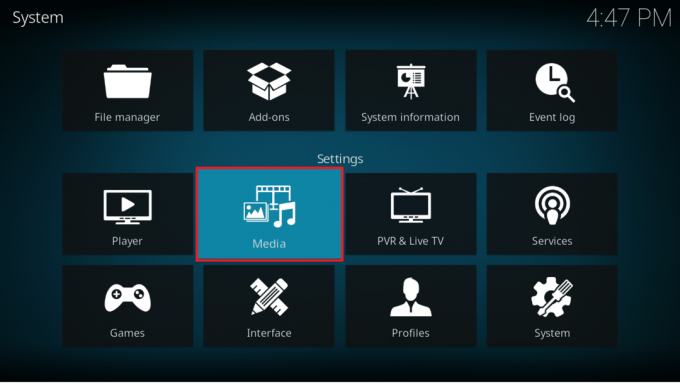
3. Aastal Raamatukogu menüü, lüliti Peal lüliti jaoks Uuenda teeki käivitamisel all Videoteek & Muusikakogu jaotised, mis on esile tõstetud.
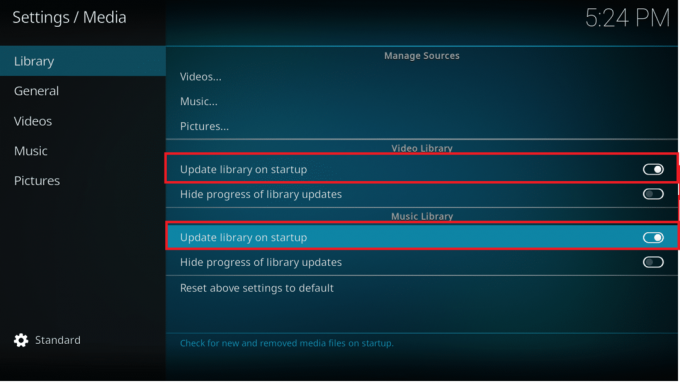
Siin lisab Kodi automaatselt teeki uusimad failid iga kord, kui avate rakenduse. Kui aga Kodi on teie seadmes alati avatud ja töötab, pole see eriti kasulik.
Loe ka: Kuidas Kodi NBA mänge vaadata
2. meetod: värskendage käsitsi
Võimalik, et peate oma kogu käsitsi värskendama, kui:
- Võib-olla ei vaja te materjali korrapäraseks värskendamiseks tervet seadet.
- Lisandmooduli installimine ja selle seadistamine oma teegi automaatseks värskendamiseks ei pruugi olla seda väärt, kui lisate oma teeki iga paari nädala tagant uut kraami.
Kuna see on Kodi sisseehitatud funktsioon, on protsess üsna lihtne. Siin on, kuidas oma XBMC Kodi teeki käsitsi värskendada.
1. peal Kodi avakuva, valige mis tahes külgmised vahekaardid, mida soovite värskendada, nt. Filmid, telesaated või muusikavideod.
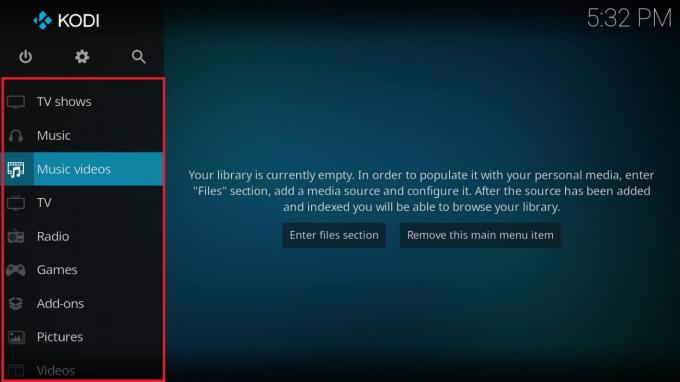
2. Lööge vasak nooleklahv vasakpoolse menüü avamiseks klaviatuuril.
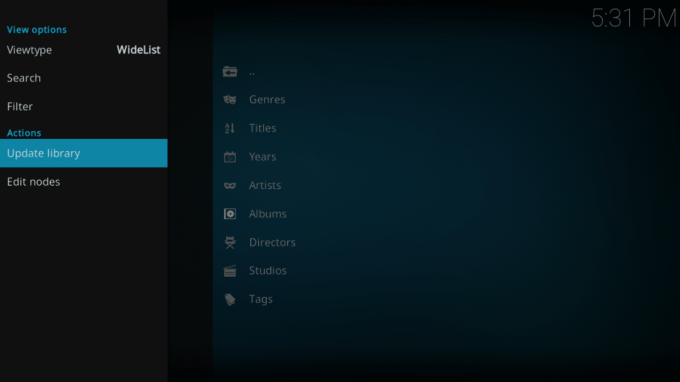
3. Värskendusprotsessi alustamiseks klõpsake nuppu Uuenda raamatukogu vasakpoolsel paanil, nagu näidatud. Nii saate XBMC teeki käsitsi värskendada.
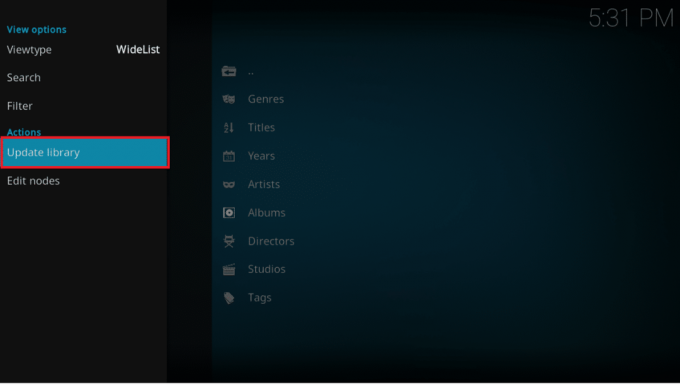
Loe ka:Kuidas Kodis lemmikuid lisada
3. meetod: kasutage Kodi automaatse värskenduse lisandmoodulit
Seal on lisandmoodul, mis võib aidata teil oma Kodi seadet seadistada nii, et teie teegi oleks uuendatakse automaatselt eelnevalt määratud sagedusega. Raamatukogu automaatse värskenduse lisandmoodul, mille leiate ametlikust Kodi hoidlast, on suurepärane viis raamatukogu värskendamise ajastamiseks vabal ajal. Seda on lihtne seadistada ja kasutada, et hoida oma kollektsiooni korras. XBMC Kodi raamatukogu lisandmooduli abil värskendage järgmiselt.
1. Mine lehele Lisandmoodulid vahekaart vasakpoolsel paanil Kodi avakuva.

2. Klõpsake nuppu avatud karp ikooni vasakul paanil Lisandmoodulid menüü, mis on esile tõstetud.

3. Valige Installige hoidlast valik loendist.

4. Vali Programmi lisandmoodulid menüüst, nagu näidatud.
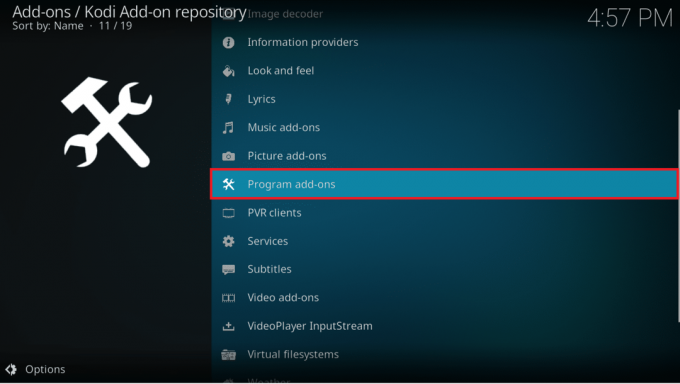
5. Kliki Raamatukogu automaatne värskendamine.
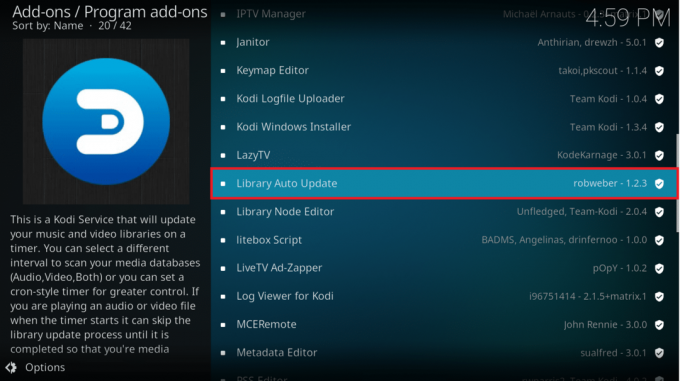
6. Lisandmooduliteabe lehel klõpsake nuppu Installige nuppu, mis on esile tõstetud.
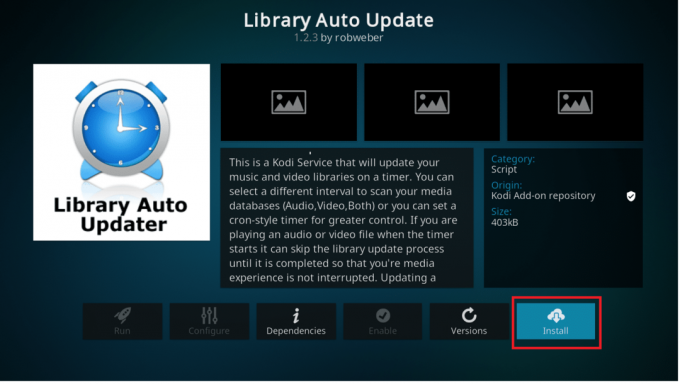
7. See alustab lisandmooduli allalaadimist ja installimist. Saate vaadata selle edenemist, nagu näidatud.
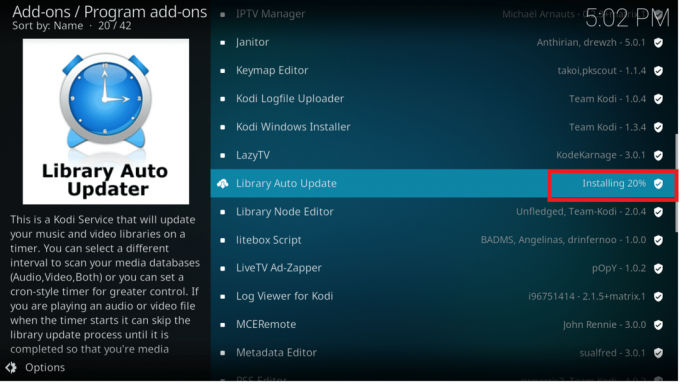
Raamatukogu automaatne värskendamine vaikimisi värskendatakse üks kord päevas. Kui te ei avasta end materjali regulaarselt värskendamas, peaks sellest enamikule piisama.
Loe ka: Kuidas Kodis NFL-i vaadata
4. meetod: installige lisandmoodul Watchdog
Ajastatud värskendused on mugavad, kuid need ei ole piisavad, kui lisate meediumifaile sageli. See kehtib eriti siis, kui olete uute telesaadete salvestamiseks või allalaadimiseks seadistanud automaatse seadme ja soovite neid vaadata kohe, kui need on saadaval. Sellistes olukordades on Watchdog teie jaoks vajalik lisandmoodul. Watchdog Kodi lisandmoodul pakub raamatukogu värskendustele ainulaadset lähenemist. Selle asemel, et töötada taimeriga, on see jälgib teie allikaid taustal ja värskendab neid niipea, kui muudatused tuvastatakse. Lahe, eks!
1. Käivitage Kodi. Minema Lisandmoodulid > Lisandmooduli brauser > Installi hoidlast nagu on kirjeldatud eelmises meetodis.

2. Siin, klõpsake Teenused, nagu kujutatud.
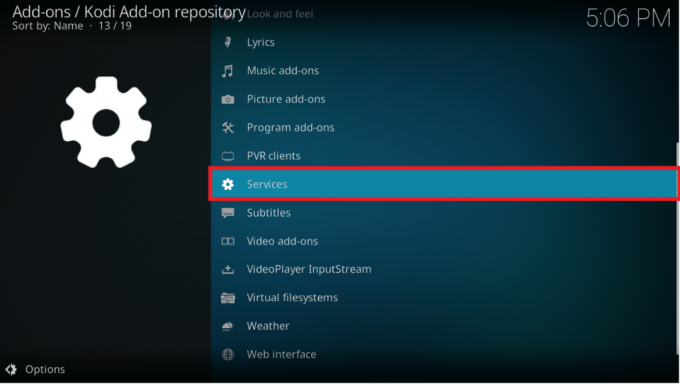
3. Seejärel vali Raamatukogu valvekoer teenuste loendist.
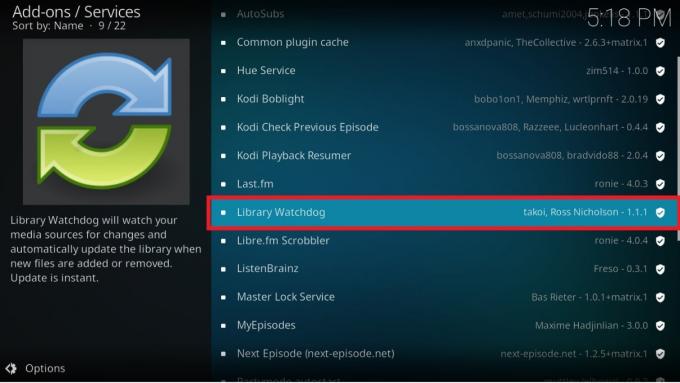
4. Lisandmooduli allalaadimiseks ja installimiseks klõpsake nuppu Installige nuppu alumises paremas nurgas.

Vaikimisi ei tohiks te midagi muuta, sest see hakkab teie allikaid jälgima ja teeki värskendama niipea, kui midagi muutub. Menüü korras hoidmiseks lülitage sisse puhastusfunktsioon, et eemaldada teegist failid, kui need allikas hävitatakse.
Loe ka: Kuidas mängida Kodi Steam mänge
Pro näpunäide: kuidas valida Kodi jaoks VPN
Tagamaks, et teie VPN ei sega Kodi sisu vaatamist, veenduge, et see eelistaks järgmisi funktsioone:
- Kiire allalaadimiskiirus: Täiendava andmeedastuskauguse ja krüpteerimiskulude tõttu põhjustavad kõik VPN-id mõningaid viivitusi. See võib kaasa tuua videokvaliteedi olulise vähenemise, eriti kui eelistate HD-kvaliteeti. Kui kiirus on VPN-i kasutamisel teie jaoks oluline, veenduge, et teie teenus eelistaks kiireid serveriühendusi.
- Logimisvaba poliitika: Mainekas VPN-i pakkuja järgib lisaks andmete krüptimisele ja anonüümseks muutmisele rangeid eeskirju kasutaja käitumise kohta andmete säilitamise suhtes. Kuna teie konfidentsiaalset teavet ei salvestata kunagi välisesse arvutisse, tagab see erakordselt kõrge kaitsetaseme. Kui VPN-i logimise poliitikat pole eelnevalt märgitud, hakake otsima paremat valikut.
- Luba kõik liiklus- ja failitüübid: Mõned VPN-id piiravad failide ja liikluse tüüpe, mida kasutajad võivad alla laadida (nt torrentid ja P2P-materjalid). See võib muuta Kodi kasutuskõlbmatuks.
- Serverite saadavus: Virtuaalsete asukohtade muutmine geograafiliselt blokeeritud sisule juurdepääsuks on VPN-i kasutamise üks peamisi eeliseid. Mida rohkem servereid VPN pakub, seda paremini see Kodi voogesituse jaoks sobib.
Korduma kippuvad küsimused (KKK)
Q1. Mis on Kodi raamatukogu?
Ans. Kodi esmakordsel installimisel pole tal aimugi, kus või mis teie failid on. Teie meediumiüksused, nagu telesaadete jaod, filmid ja muusika, salvestatakse Kodi teeki. Andmebaas sisaldab kõigi teie meediavarade asukohti, aga ka kaanekujundust, nagu filmiplakatid, ja metaandmeid, nagu näitlejad, failitüüp ja muu teave. Peaksite oma kogusse filmide ja muusika lisamisel oma kogu värskendama, et saaksite antud menüüde abil hõlpsasti oma meediumile juurde pääseda.
Q2. Mis juhtub, kui Kodi raamatukogu värskendatakse?
Ans. Kui värskendate oma Kodi teeki, otsib see kõigist teie andmeallikatest, et näha, milliseid filme ja telesaadete jagusid olete salvestanud. See kasutab selliseid saite nagu themoviedb.com või thetvdb.com, et hankida metaandmeid, nagu näitlejad, narratiiv ja kaanekujundus. Kui ta mõistab, mis tüüpi faile ta vaatab, tuvastab see ka kõik failid, mis pole enam saadaval, võimaldades teil oma meediumiteeki mittevajalikest üksustest puhastada.
Soovitatav:
- Top 10 parimat Kodi India kanali lisandmoodulit
- Kuidas lõigata videot Windows 10-s VLC abil
- 3 viisi, kuidas peatada Spotify avanemine Windows 11 käivitamisel
- 15 parimat tasuta spordi voogesituse saiti
Loodame, et see teave oli abiks ja leidsite, kuidas seda teha esinemaKodi värskendamise teegi protsess, käsitsi ja automaatselt. Andke meile teada, milline strateegiatest teie jaoks kõige paremini töötas. Samuti, kui teil on selle artikli kohta küsimusi/soovitusi, jätke need kommentaaride sektsiooni.